סקירה מהירה
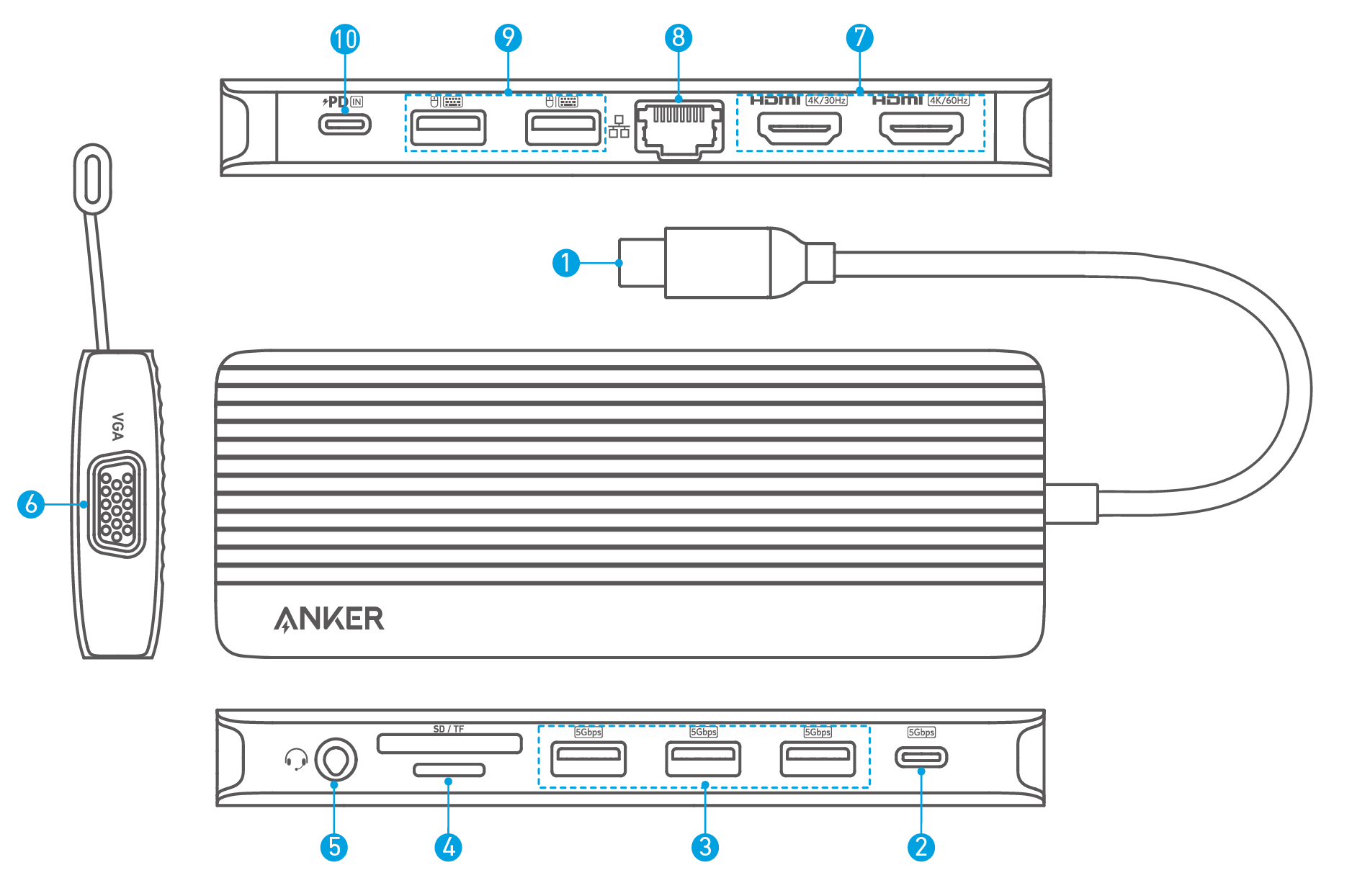
|
המעביר |
תיאור | |
|
❶ |
יציאת USB-C (מתחברת למארח) |
מתחבר למחשב נייד. |
|
❷ |
יציאת העברת נתונים USB-C |
העברת נתונים של 5 Gbps. |
|
❸ |
יציאת העברת נתונים USB-A |
העברת נתונים של 5 Gbps. |
|
❹ |
חריץ כרטיס SD / microSD |
|
|
❺ |
כניסת אודיו / יציאת אודיו |
התחבר לאוזניות או למכשירים אחרים עם מחבר AUX בגודל 3.5 מ"מ. |
|
❻ |
VGA: וי-גי-אי |
מתחבר למכשיר עם יציאת VGA כדי לצפות בווידאו ברזולוציות של עד 1080p@60Hz. |
|
❼ |
כניסת HDMI |
מתחבר למכשיר עם יציאת HDMI כדי לצפות בווידאו ברזולוציות עד 4K. |
|
❽ |
יציאת Ethernet |
מתחבר למכשיר ראוטר או מודם במהירות של 10 / 100 / 1,000 מגה-ביט לשניה. |
|
❾ |
יציאת העברת נתונים USB-A |
מתחבר למכשיר USB-A כדי לתמוך בהעברת נתונים במהירות של עד 480Mbps. |
|
❿ |
כניסת PD-IN |
|
מפרטים
|
מהירות העברת נתונים |
5 ג'יגה-ביט לשניה |
|
מערכות נתמכות |
מערכת הפעלה macOS 12 או מאוחר יותר, Windows 10 או מאוחר יותר. |
|
התקנים התומכים |
תואם למחשבים ניידים וטאבלטים עם חיבור USB-C. |
סקירת המוצר
|
מערכת הפעלה |
מערכת הפעלה של Windows |
macOS | ||||
|
יציאות וידאו |
VGA: וי-גי-אי |
HDMI 4K@60 |
HDMI 4K@30 |
VGA: וי-גי-אי |
HDMI 4K@60 |
HDMI 4K@30 |
|
מסך יחיד |
1080p@60Hz בעברית. |
- |
- |
1080p@60Hz בעברית. |
- |
- |
|
- |
4K@60Hz |
- |
- |
4K@60Hz |
- | |
|
- |
- |
4K@30Hz |
- |
- |
4K@30Hz | |
|
מסך כפול |
1080p@60Hz בעברית. |
4K@30Hz |
- |
1080p@60Hz בעברית. |
1080p@60Hz בעברית. |
- |
|
1080p@60Hz בעברית. |
- |
4K@30Hz |
1080p@60Hz בעברית. |
- |
1080p@60Hz בעברית. | |
|
- |
4K@30Hz |
1080p@60Hz בעברית. |
4K@30Hz |
4K@30Hz | ||
|
מסך משולש |
1080p@60Hz בעברית. |
1080p@60Hz בעברית. |
1080p@60Hz בעברית. |
1080p@60Hz בעברית. |
1080p@60Hz בעברית. |
1080p@60Hz בעברית. |
הערה: הטבלה לעיל מציגה את הרזולוציות המקסימליות התומכות במאגר זה. הפלט המוצג בפועל עשוי להשתנות בהתאם למפרט של מכשיר המארח.
הגדרות גרפיות
הגדרות גרפיות עבור Windows 11
1.חבר את המחשב הנייד והמסכים דרך ההאב ולאחר מכן לחץ על "הגדרות תצוגה".
2.זהה את מספרי התצוגה עבור כל מסך.
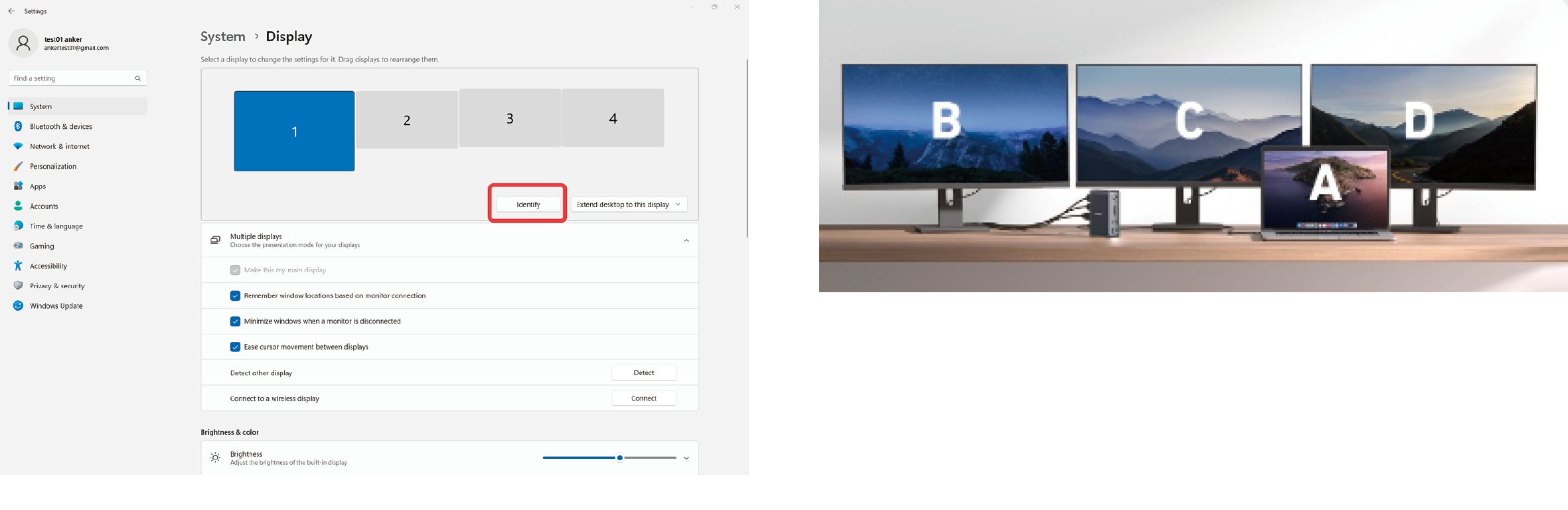
3.הגדרות מציג מראה והרחבת מסך
תצוגת מראה
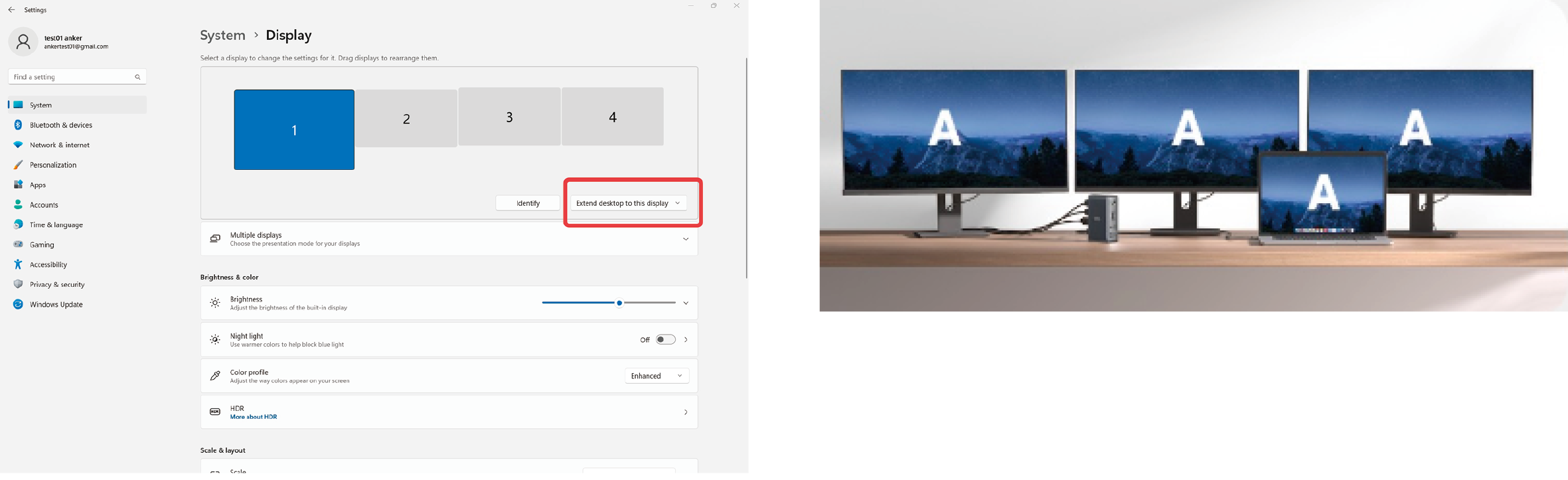
הרחב תצוגה
הצג תוכן שונה על כל ארבעת המסכים, כולל המחשב הנייד.
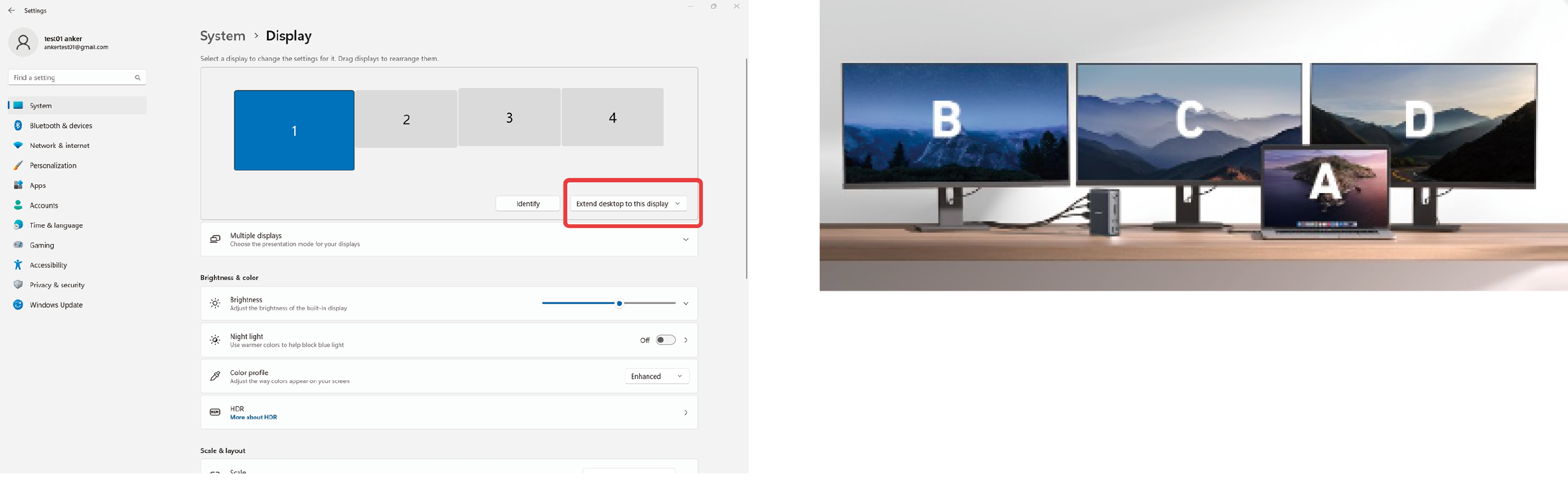
הצג תוכן שונה על שלוש מסכים והמחשב הנייד.
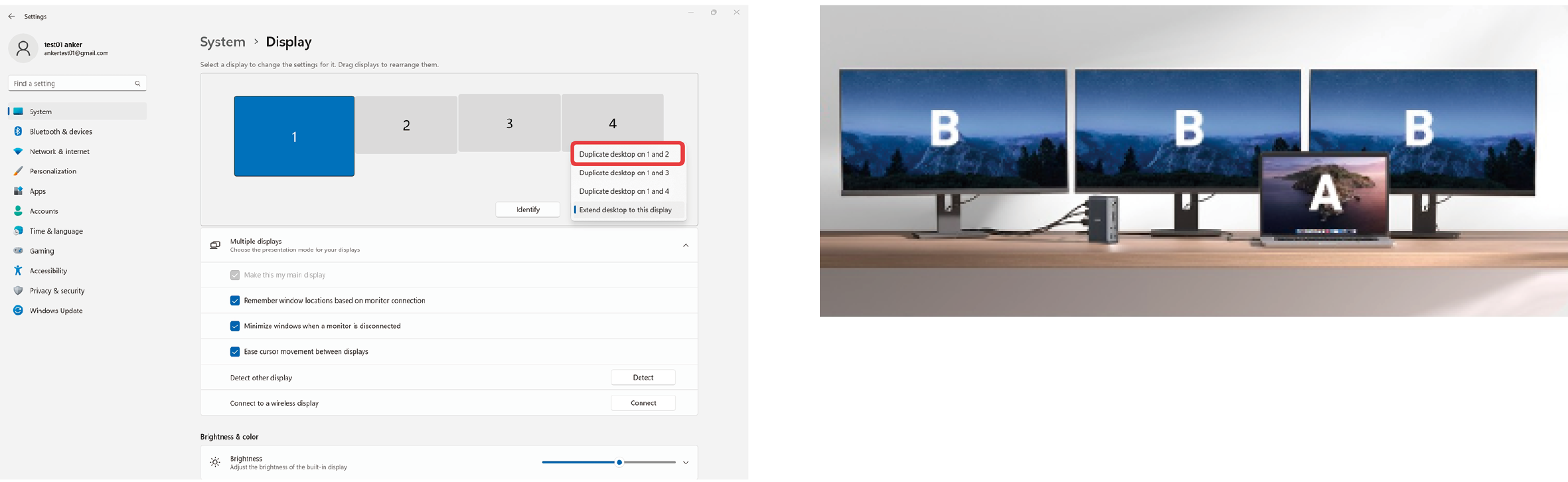
סגור תצוגה אחת והצג תוכן שונה על שלושה מסכים.
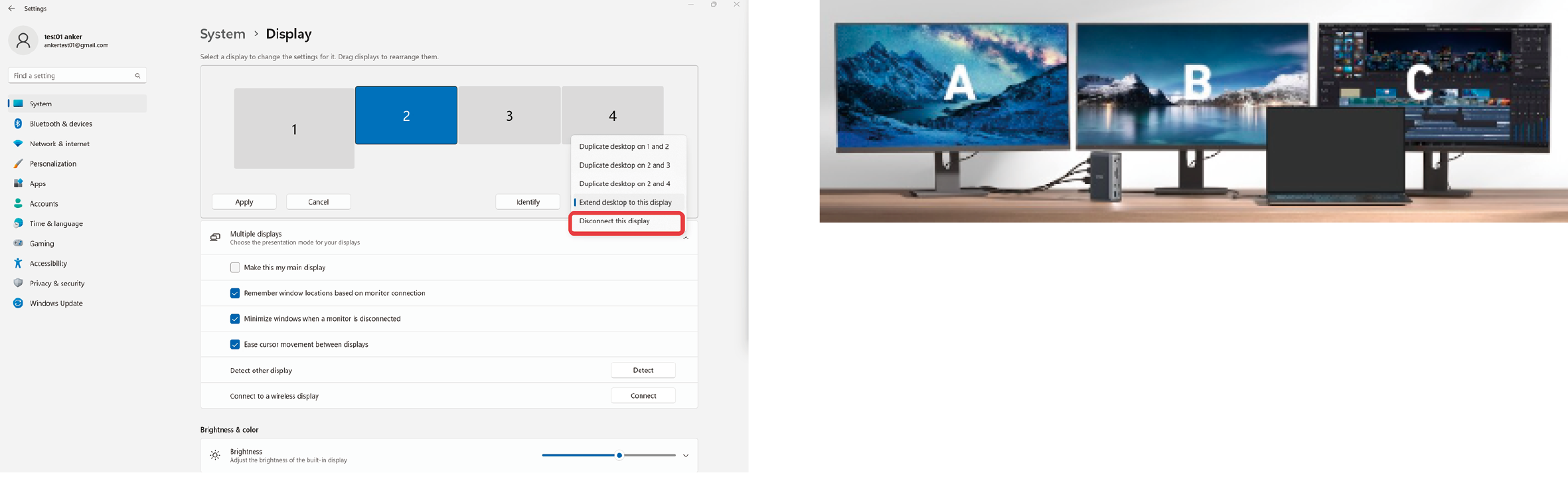
4.הגדרות רזולוציה וקצב רענון
הגדרות תצורת רזולוציה
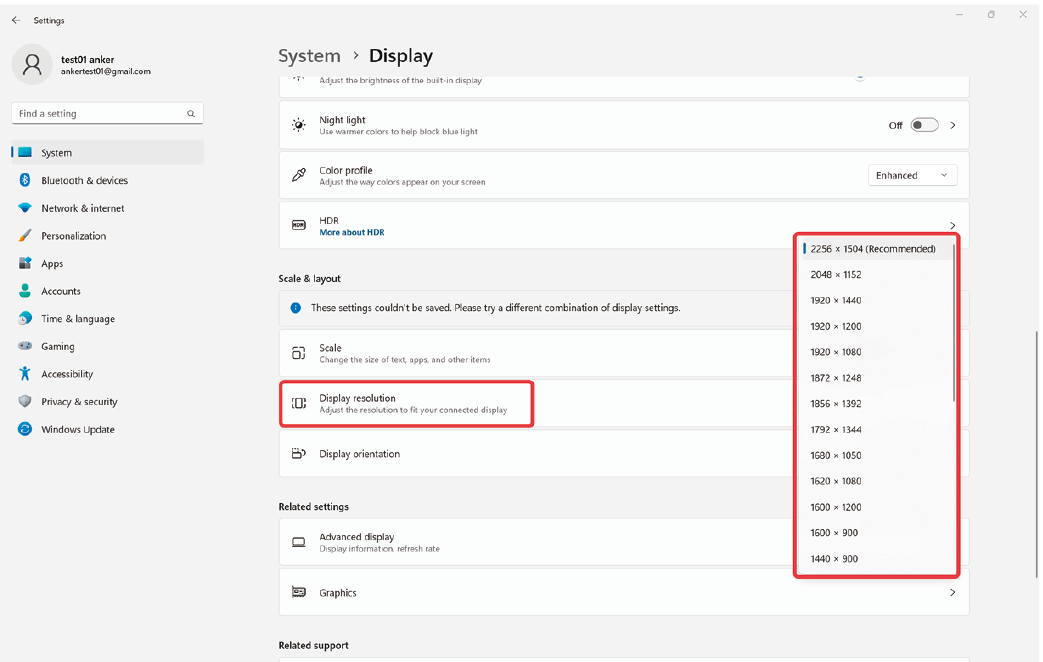
הגדרות תדר רענון
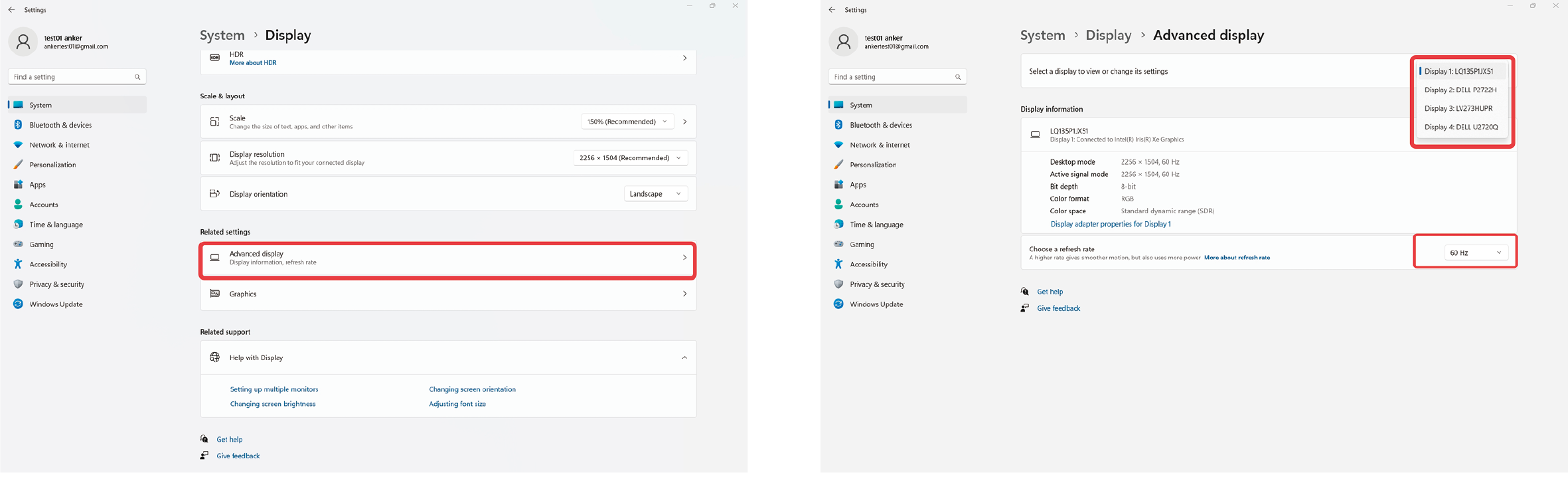
הגדרות גרפיות עבור MacBook
1.חבר את המחשב הנייד והמסכים שלך דרך ההאב. לאחר מכן, לחץ על לוגו התפוח בפינה השמאלית העליונה, ואז על "הגדרות מערכת" ו"מסכים".
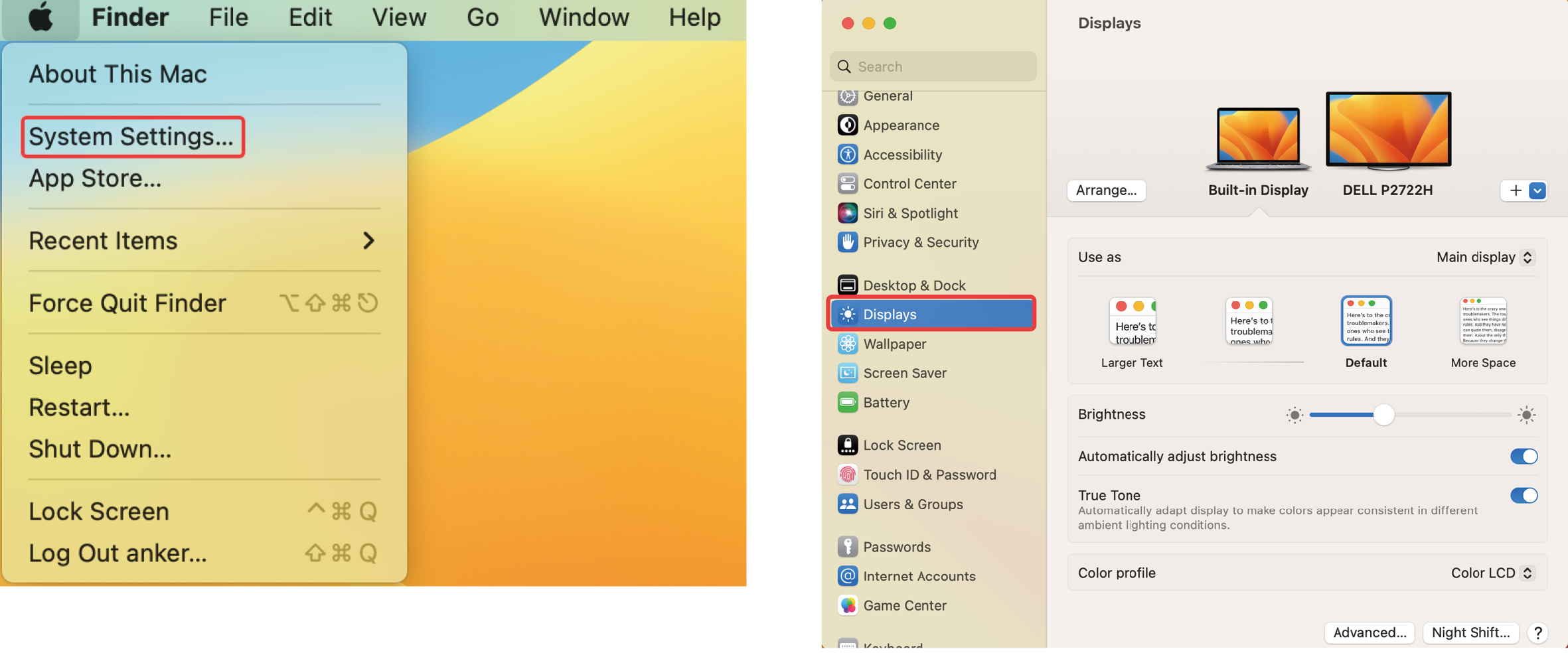
2.הגדרת הצגת התצוגה

3.הגדרות מציג מראה והרחבת מסך
MacBook תומך בשני מצבי הרחבה כפי שמוצגים להלן:
הרחבת התצוגה:
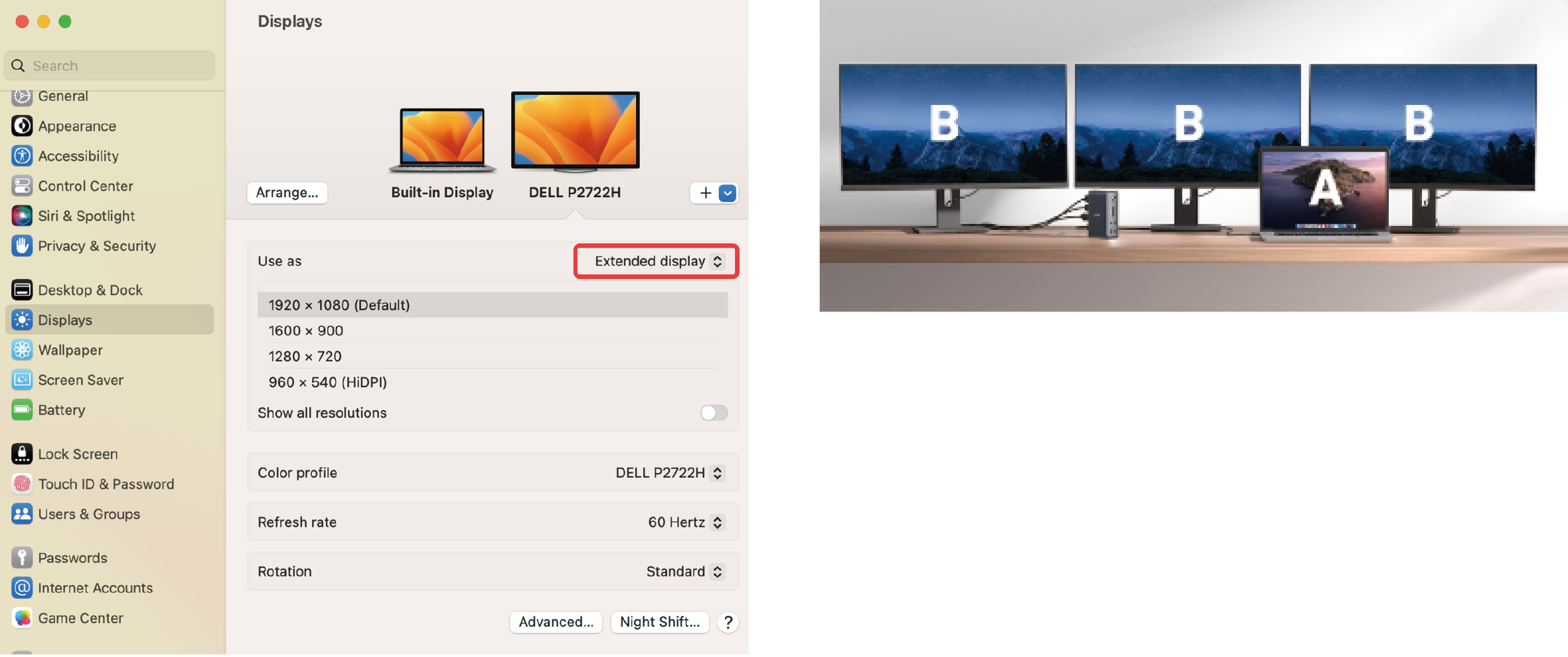
תצוגת מראה:
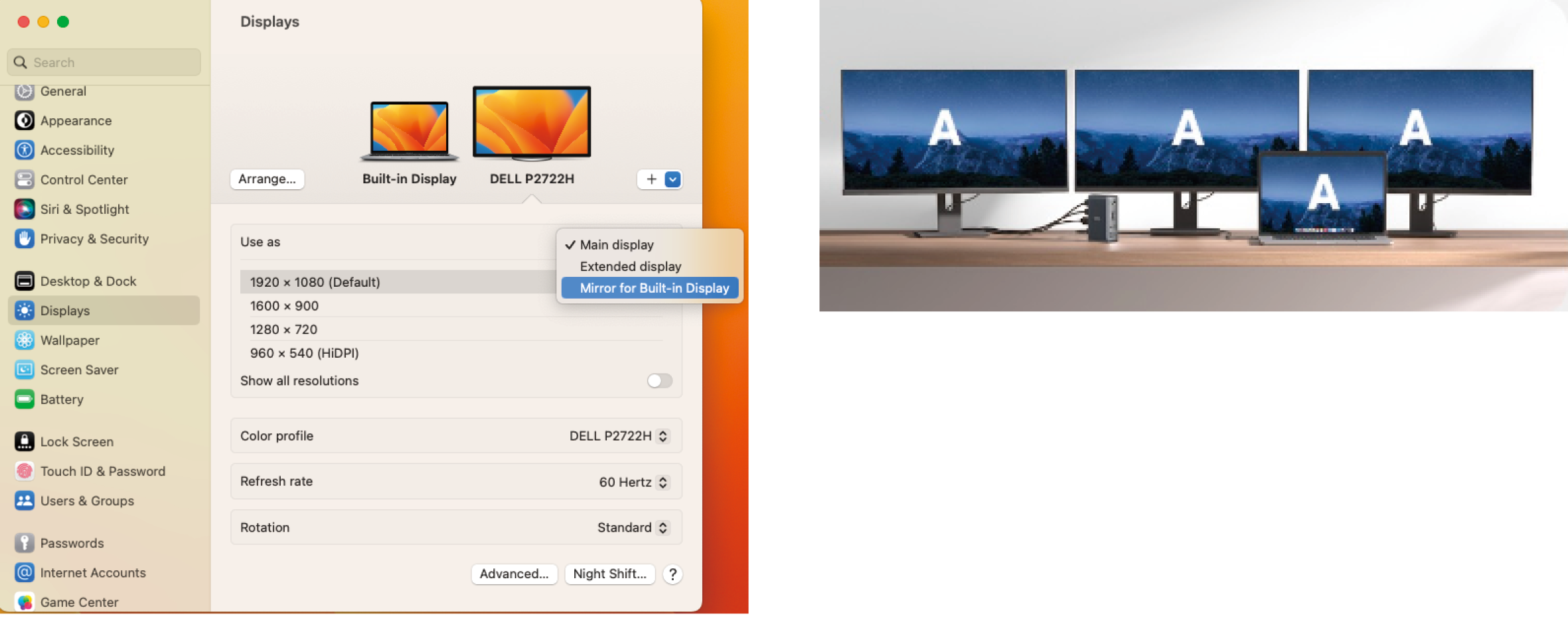
4.הגדרות רזולוציה וקצב רענון
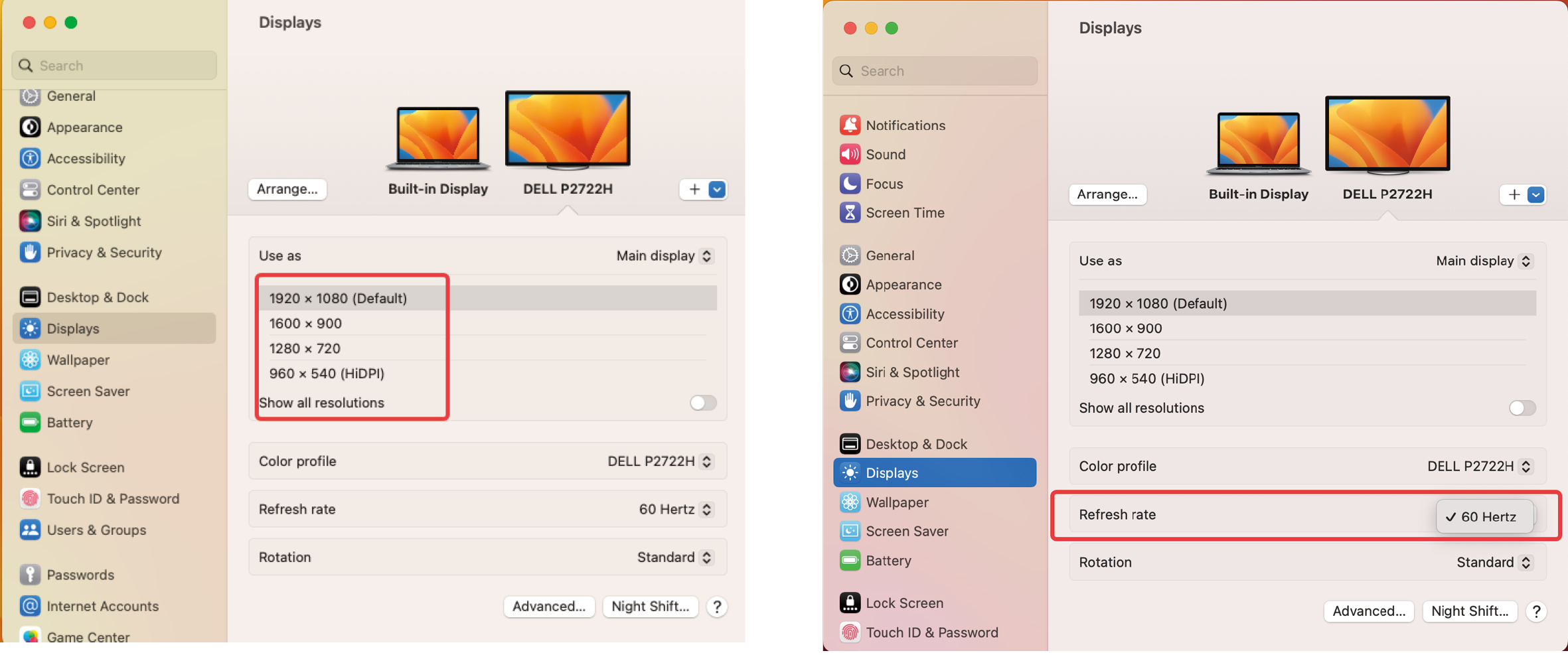
רשימת מצבי פלט וידאו
שים לב כי התוויות A / B / C / D מייצגות סידורי תוכן שונים המוצגים על המסך.
|
מערכת הפעלה |
מספר התצוגות |
מסך מחשב נייד |
VGA: וי-גי-אי |
4K@60 HDMI |
4K@30 HDMI |
|
מערכת הפעלה של Windows |
תצוגה בודדת |
A |
B |
- |
- |
|
A |
- |
B |
- | ||
|
A |
- |
- |
B | ||
|
תצוגה כפולה |
A |
B |
C |
- | |
|
A |
B |
- |
C | ||
|
A |
- |
B |
C | ||
|
תצוגה משולשת |
A |
B |
C |
D | |
|
macOS |
תצוגה בודדת |
A |
B |
- |
- |
|
A |
- |
B |
- | ||
|
A |
- |
- |
B | ||
|
תצוגה כפולה |
A |
- |
B |
B | |
|
A |
B |
B |
- | ||
|
A |
B |
- |
B | ||
|
תצוגה משולשת |
A |
A |
A |
A | |
|
A |
B |
B |
B |
פתרון בעיות למולטי דיספליי האב
1.מולטי פונקציונל USB-C לא פועל
1.נסה מכשיר USB עובד אחר כדי לראות האם הוא עובד באופן תקין כאשר מחובר ליציאות.
2.בדקו את ההאב עם מחשב נייד אחר כדי לראות אם הבעיה נמשכת.
3.נתק את ההאב מהמחשב והתנתק מכל התקנים למשך לפחות 5 דקות. אז יש לך לאתחל את המחשב הנייד שלך, לחבר מחדש את המאגר ולבדוק אם הבעיה פתורה.
2.פונקציית ההאב הלא תקינה לאחר עדכון macOS Ventura 13.0.
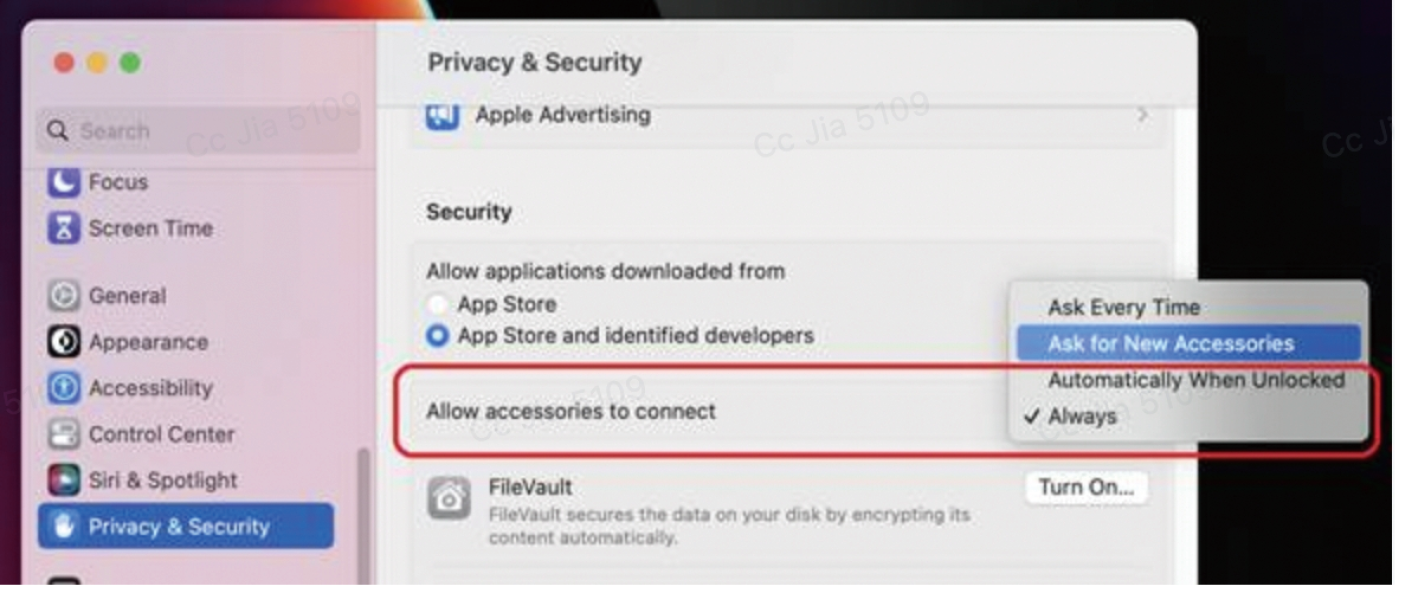
לא פועל: הגדר את מחשב ה-MacBook שלך על פי התמונה המצורפת.
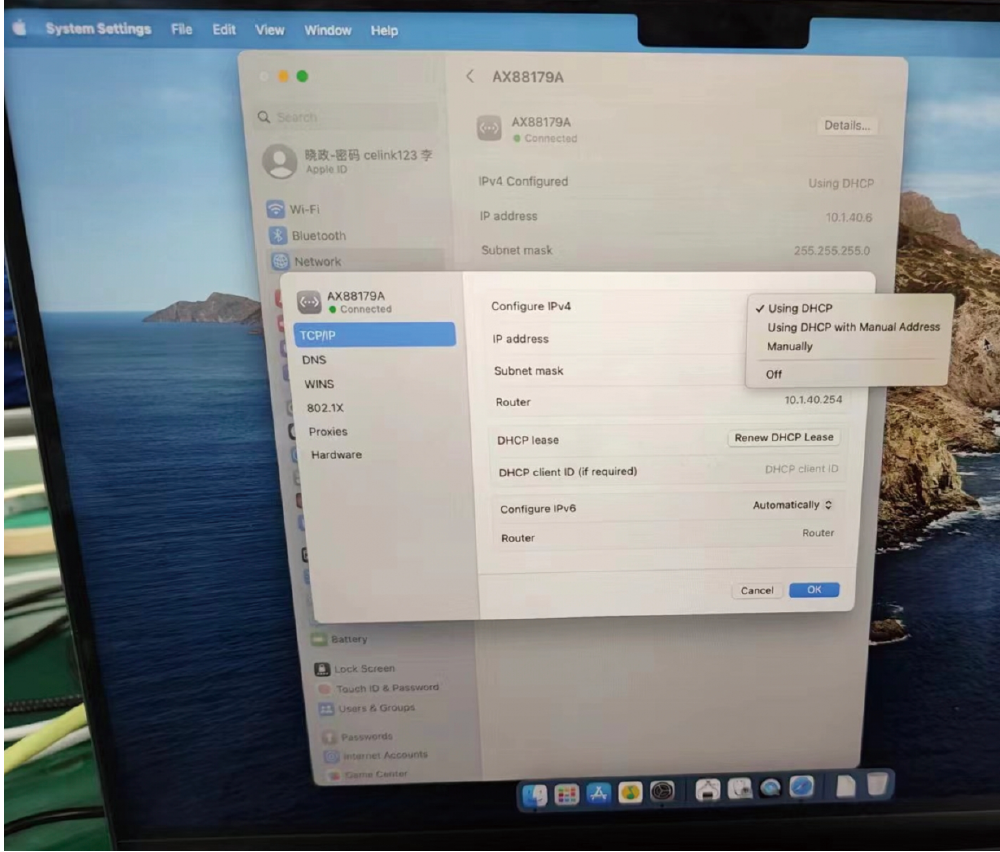
יציאת האינטרנט האתרונית עובדת באופן לא תקין: הגדר את המקבוק שלך בהתאם לתמונה המצורפת.
3.בעיות תצוגה
a. אין תצוגה
- ודאג לוודא שיציאת ה-USB-C של המחשב הנייד שלך תומכת במצב DisplayPort Alt.
- בדיקה עם מחשב נייד שונה הכולל יציאת USB-C תואמת.
- נסה כבל HDMI או מסך שונה.
- חברו את כבל ה-HDMI ישירות למכשיר שלכם כדי לבדוק חיבור יציב.
- אמת את קלט המסך הנכון.
- נתק את ההאב מהמחשב והתנתק מכל התקנים למשך לפחות 5 דקות. אז יש לך לאתחל את המחשב הנייד שלך, לחבר מחדש את המאגר ולבדוק אם הבעיה פתורה.
- עדכן את מנהל התצוגה של המחשב שלך. הורד מהאתר הרשמי או צור קשר עם התמיכה הטכנית.
b. תצוגה ללא שמע
- בדוק אם מצב הפלט של האודיו מוגדר למכשיר HDMI.
- בדיקה עם נגן מדיה שונה.
- נסה עם מחשב נייד אחר שיש לו יציאת USB-C ותומך במצב DisplayPort Alt.
- נסה כבל HDMI או מסך שונה.
- לקול הווידאו, ודא שכבל HDMI מחובר כראוי.
c. בעיות רזולוציה
- אשר אם יציאת ה-USB-C של המחשב הנייד שלך תומכת במצב DisplayPort Alt 1.4 או 1.2. כדי לעשות זאת, יש לעיין במדריך המשתמש של המכשיר, ליצור קשר עם המוכר או לבדוק את אתר היצרן.
- אמת אם המסך וכבל ה-HDMI תומכים ברזולוציה וקצב רענון המתאימים להגדרת המסך שלך.
- נסה כבל HDMI או מסך שונה.
- נסה עם מחשב נייד אחר שיש לו יציאת USB-C ותומך במצב DisplayPort Alt.
- כבה את HDR אם הופעל.
- כוון את הרזולוציה באמצעות היישום EasyRes ל-Mac.
4.בעיות איתורנט
אם המחשב הנייד שלך הוא MacBook עם מעבד Intel או מחשב נייד עם מערכת הפעלה Windows, עקוב אחר השלבים הבאים:
a. נווט ל "תוכנות וכלים".
b. בחר "נהגים" מהתפריט.
c. בחר "USB Ethernet ICs" מהאפשרויות.
d. בחר "AX88179" מהרשימה.
e. הורד את מנהלי התקן המתאימים למערכת ההפעלה שלך מ:
- https://www.realtek.com/en/component/zoo/category/network-interface-controllers-10-100-1000m-gigabit-ethernet-usb-3-0-software
- https://www.asix.com.tw/en/support/download
a. למחשבי Mac, אפשר לאפס את ה-SMC. הפנייה ל: https://mac-adviser.com/how-to-reset-smc-macbook-pro/
b. עבור מחשבי MacBook עם M1/M2 צ'יפ, עדכן לגרסת macOS האחרונה.
c. נתק את ההאב ואת כל המכשירים, המתן 5 דקות, ואז הפעל מחדש את המחשב הנייד וחבר מחדש.
d. בדקו את ההאב על מחשב נייד שונה.
2. חברו את כבל הרשת ישירות לפורט האיתרנט של המחשב שלכם למטרת יציבות.
f. נסה כבלי Ethernet שונים, מסכי רשת או רשתות שונות.
5.בעיות יציאות נתונים USB-A ו-USB-C
a. אשר אם התקני USB עובדים באופן תקין ללא ההאב.
b. נסה מכשיר USB עובד אחר כדי לראות האם הוא עובד באופן תקין כאשר מחובר ליציאות.
c. נסה לחבר את ההאב הזה למחשב נייד אחר כדי לקבוע אם הבעיה נמשכת.
d. אם אתה משתמש במחשב נייד עם מערכת הפעלה Windows, עדכן את מנהל ההתקן של יציאת ה-USB לגרסה האחרונה כדי לטפל בכל נושא שקשור למנהל ההתקן. הפניה לכתובת: https://www.thewindowsclub.com/fix-unknown-usb-device-descriptor-request-failed-error-on-windows-computers
- נתק את ההאב מהמחשב והתנתק מכל התקנים למשך לפחות 5 דקות. אז יש לך לאתחל את המחשב הנייד שלך, לחבר מחדש את המאגר ולבדוק אם הבעיה פתורה.
אם אתה נתקל בעיכובים עם התקנים אלחוטיים, שקול להשתמש באלטרנטיבות חוטיות. מפצלי USB 3.0 עשויים להפריע לפעמים לחיבורים אלחוטיים ולהשפיע על ביצועיהם. כדי למנוע זאת, יש לחבר מכשירים אלחוטיים ישירות ליציאת המארח של המחשב שלך או להשתמש בכבל הארכה USB 2.0 כדי להרחיק את המכשיר האלחוטי מהמוביל של USB 3.0.
6.בעיות חריץ כרטיס SD / microSD
a. בדקו את ההאב על מחשב אחר.
b. בדוק כרטיס שונה בחריץ הכרטיסים כדי לבדוק אם הבעיה קשורה לכרטיס הספציפי.
c. ודא שהכרטיס נכנס בתוך החריץ באופן חזק בעזרת הציפורניים שלך.
- נתק את ההאב מהמחשב והתנתק מכל התקנים למשך לפחות 5 דקות. אז יש לך לאתחל את המחשב הנייד שלך, לחבר מחדש את המאגר ולבדוק אם הבעיה פתורה.
d. אם הכרטיס ניתן לקריאה אך לא לכתיבה, יש לפורמט את הכרטיס (לוודא גיבוי נתונים קודם) באמצעות פורמט "ExFAT".
7.בעיות יציאת האודיו
נתק את ההאב מהמחשב והתנתק מכל התקנים למשך לפחות 5 דקות. אז יש לך לאתחל את המחשב הנייד שלך, לחבר מחדש את המאגר ולבדוק אם הבעיה פתורה.
a. בדקו את ההאב על מחשב אחר.
b. נסה להשתמש באוזניות שונות כדי לקבוע אם הבעיה היא באוזניות עצמן.
c. ודא שמצב הפלט של האודיו מוגדר ל"אוזניות חיצוניות".
פתח את ההעדפות של המערכת > צליל > פלט > אוזניות חיצוניות
8.בעיות שינה
- כדי למנוע מהמכשיר לכבות במצב המתנה, עקוב אחר השלבים הבאים:
גש למנהל התקן.
חפשו בבקרי הבקרה של Universal Serial Bus > USB Root Hub > לחצו עם העכבר ימנית על USB Root Hub > מאפיינים.
תחת הכרטיסייה "ניהול חשמל", בטל את התיבה "אפשר למחשב לכבות את התקן כדי לחסוך בחשמל", ולאחר מכן לחץ על "אישור". אנא הפעל מחדש את המחשב/הלפטופ כדי לראות אם זה פותר את הבעיה.
- עבור משתמשי Mac (לפני macOS Ventura), יש לבטל את התיבה "כבה את הדיסקים כשאפשר" בהגדרות החסכון באנרגיה (מצב סוללה ומצב מתאם חשמל).
בצע בדיקה על מחשב אחר כדי לבדוק אם הבעיה עדיין קיימת.
- עבור macOS Ventura 13.0.1, יש לגשת ל"סוללה" > "אפשרויות" > להגדיר "הפעלת נאפ כוח" ל"אף פעם". יש לאתחל את המחשב כדי לראות אם זה פותר את הבעיה.
בצע בדיקה על מחשב אחר כדי לבדוק אם הבעיה עדיין קיימת.





